1、打开大屏,点击大屏的电源键红灯变蓝灯即可打开大屏(长按电源键5秒即可出现大屏关机提示可以关闭大屏),进入Windows桌面后登录智慧理工进行网络认证操作(使用老师本人账号登录)。

2、智慧终端(小黑Pro)采用3种登入方式:刷卡登入、学习通扫码登入、账号密码登入时间位置显示离线即为断网,请登录智慧理工或使用方法三登录。

注:断网状态可以选择右下角设置-用户名:23646,密码:123456789
3、登入以后,录播主机、侧屏一体机联动打开。如果侧屏没有开启可以通过讲桌显示器侧边栏的多屏功能打开侧屏(也可用侧屏电源键打开)
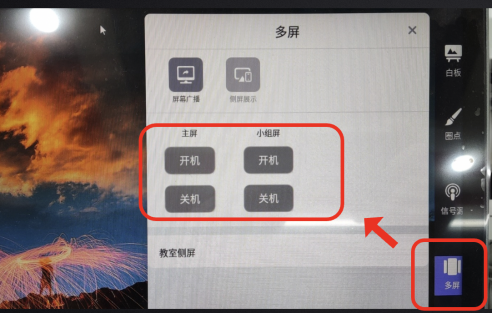
注:扫码登录的设备自动打开超星智慧课堂-教师端软件,

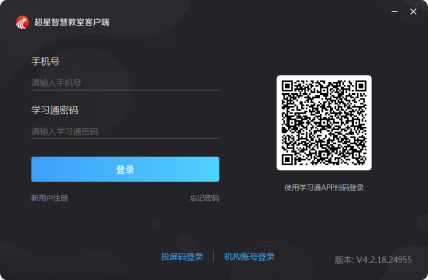
刷卡或者使用设置账号密码登录需要自行打开软件进行扫码登录,进行授课,软件具体使用参考“智慧课堂软件教师端 V4.0”资料。

教师屏投放到小组屏
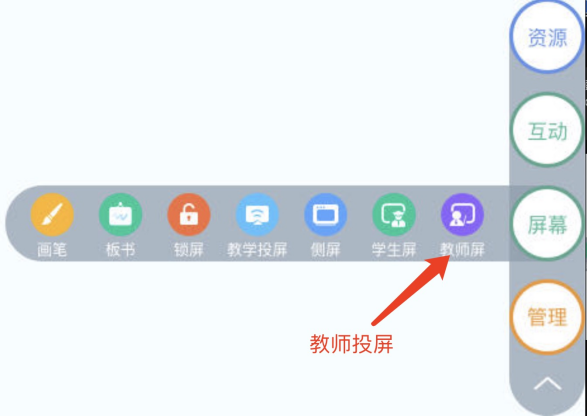
4、笔记本投屏若教师自带笔记本设备进行展示。
①笔记本连接讲桌HDMI线。

②智慧终端侧边栏里,点击“信号源”按钮,选择笔记本信号源
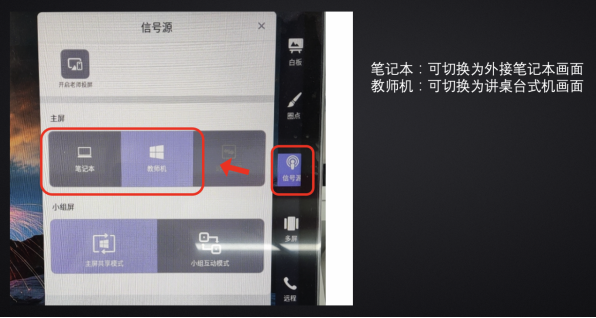
③点击“主屏共享模式”按钮,选择将大屏画面共享到侧屏屏幕画面同步,如没有切换请在主屏共享模式按键和小组互动模式按键来回切换一下并等待2秒钟进行切换
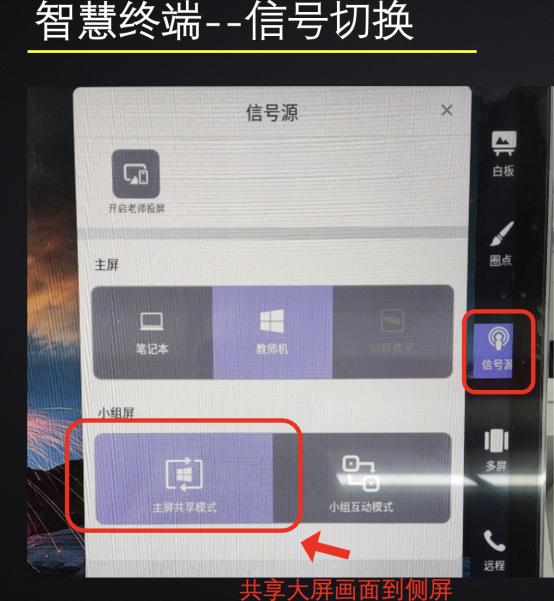
大屏共享模式为信号直通,小组互动模式为智慧教室软件教师端投屏使用。
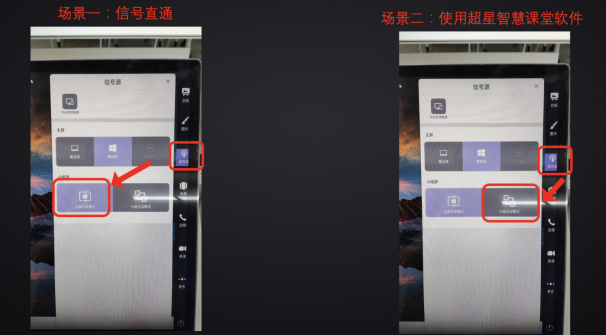
5、讲桌配有鹅颈麦克和无线麦克2种话筒,使用时,注意打开对应开关。(只针对于智慧终端,打开PPT按键后,无线麦克具有翻页功能。)

6、智慧教室具有录直播功能,侧边栏录课按钮内,可以录制、暂停、停止、直播,还可以进行加时操作。
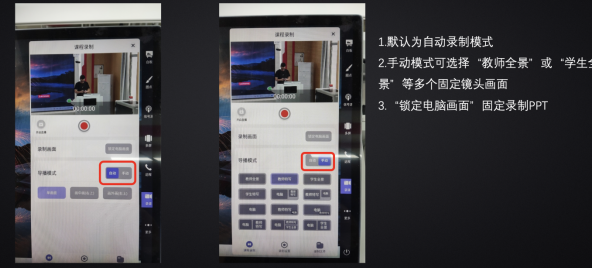
7、教室电脑打开浏览器,浏览器最好使用谷歌或者搜狗的兼容模式在地址栏输入智慧终端IP:10.10.10.9,右上角登入,账号:root 密码:123456
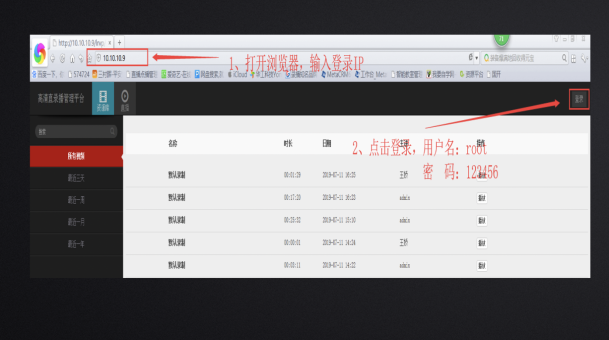
导播模式选择手动,之后双击需要切换的单路小画面既可将选择的画面切换到PGM,
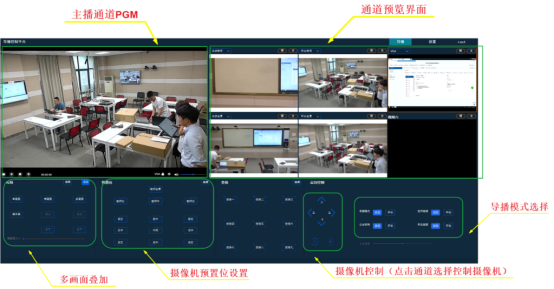
选择导播管理后进入导播界面教室电脑打开IE浏览器,输入智慧终端IP:10.10.10.9,点击导播管理进入导播控制台(需要安装导播插件),
导播模式选择手动,之后双击需要切换的单路小画面既可将选择的画面切换到PGM
导播界面下如果在教室内使用笔记本操作请关闭声音外放。
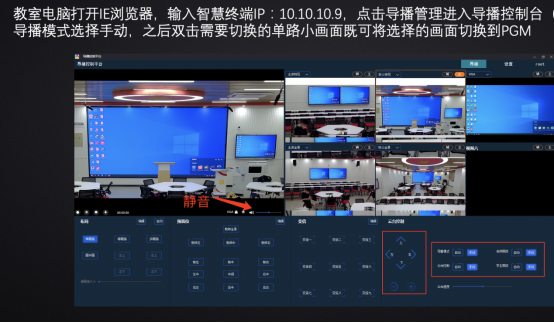
8、导出视频:连接录播网络打开易小助
点击任务栏网络图标,例如:

命名规则:教室名+5G。
314教室:WIFI:314-5G 密码:12345678
406教室:WIFI:314-5G 密码:12345678
408教室:WIFI:314-5G 密码:12345678
录制完成的视频可以通过桌面上“E小助”
 进行下载。
进行下载。
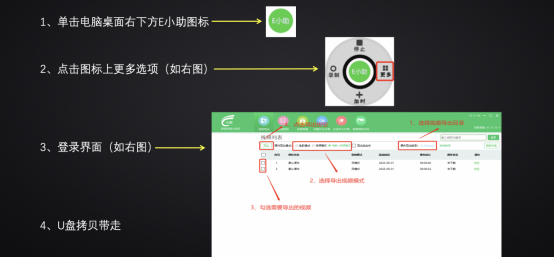
9、学习通账号登入,选择对应直播间进行直播。(需提前建立好个人直播间)具体使用参考“个人直播间建设”资料
10、教室使用完毕后,点击右下角下课按键,在弹出的界面上点击下课(不要点击重启按键)
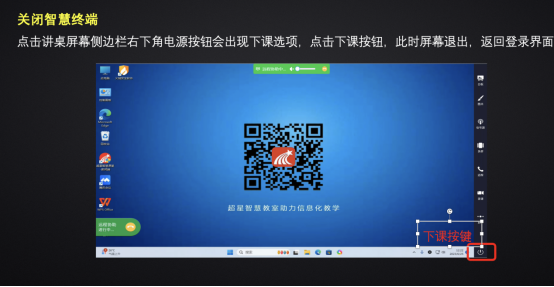
最后离开教室前关闭智慧黑板按大屏power键5秒变为红灯即为关机
不要在Windows桌面点击开始—关机操作
市北校区314无线账号:qdlgzhjs 密码:zhjs2023
黄岛校区406无线账号:智慧教室B406 密码:zhjs2023
黄岛校区408无线账号:智慧教室B408 密码:zhjs2023

